Kako odpraviti napako GPS ne deluje v iPhonu

GPS je ena izmed najbolj priljubljenih funkcij, ki jih ljudje uporabljajo v iPhonu in vseh modelih pametnega telefona.

GPS je ena izmed najbolj priljubljenih funkcij, ki jih ljudje uporabljajo v iPhonu in vseh modelih pametnega telefona. Če ta funkcija ne deluje, bo to res velik problem, na primer ko boste morali poiskati zemljevid ali si ogledati vremenske informacije na določeni lokaciji. Kako torej odpraviti težavo? Poskusite lahko nekaj od naslednjih možnosti.
Razlogi, zakaj funkcija GPS v iPhonu ne deluje
Morda niste vedeli, vendar lahko nekatere nastavitve na vašem iPhone preprečijo delovanje GPS-a. Poleg tega so drugi vzroki šibek signal, zastareli zemljevidni podatki ali okvara strojne opreme. Čeprav težave z GPS-om na telefonih iPhone niso ravno pogoste, je povsem možno, da se lahko pojavijo po posodobitvi sistema iOS . Poleg tega popravek ni preveč zapleten.
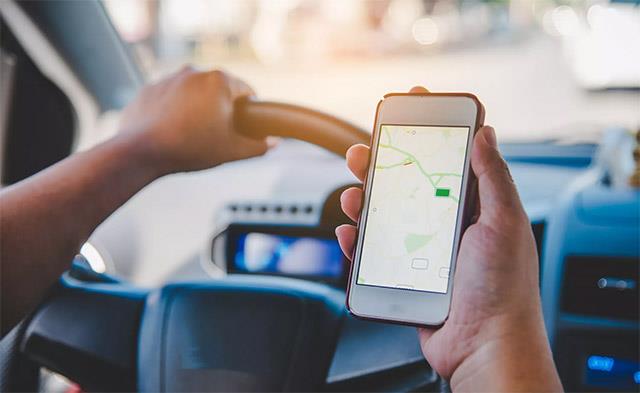
GPS igra pomembno vlogo
Nekatera zdravila
1. Prvi in najpreprostejši: znova zaženite iPhone . Izklopite ga, počakajte minuto in ga znova vklopite. Za elektronske naprave, ki temeljijo na programski opremi, je ponovni zagon sistema včasih preprost, a izjemno učinkovit način za reševanje težav.
2. Premaknite se na odprt prostor. Izogibajte se območjem brez ali šibkega signala, motnjam signala, kot so kovinske zgradbe, gosto gozdnata območja ali predori. Premaknite se na odprto lokacijo in znova preverite signal GPS.
3. Posodobite iOS. Prepričajte se, da vaš iPhone uporablja najnovejšo različico sistema iOS in če ne, jo nadgradite. Vsaka nova različica iOS-a vsebuje popravke napak in nove funkcije.
4. Potrdite, da so mobilni podatki omogočeni. Izklopite in znova vklopite drsnik Cellular Data v nastavitvah za iPhone in potrdite, da imate signal.
5. Vklopite WiFi ali mobilne podatke. Te povezave pomagajo zagotoviti natančnost GPS.
6. Druga hitra rešitev je, da poskusite vklopiti letalski način za 30 sekund. Nato ga izklopite in znova vklopite GPS na napravi.
7. Podobno je vklop in izklop lokacijskih storitev preprost trik, ki ga lahko poskusite.
8. Ponovno preverite nastavitve datuma in časovnega pasu . Drugi razlog, zakaj GPS morda ne deluje, je, da nastavitve datuma in časovnega pasu v vašem telefonu niso pravilne. Če želite to popraviti, pojdite v Nastavitve > Splošno > Datum in čas in izberite Nastavi samodejno .
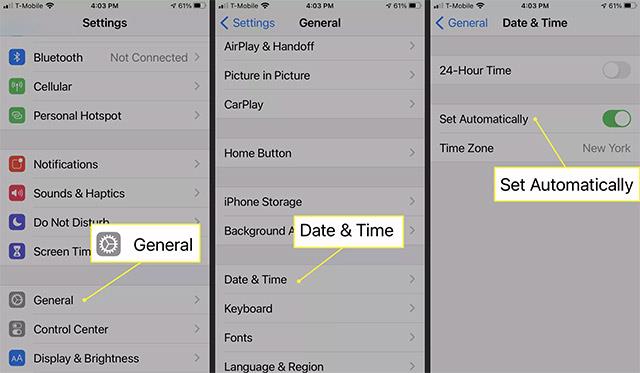
9. Ponastavite omrežne nastavitve v napravi. To lahko pomaga rešiti številne težave s povezavami WiFi, GPS in Bluetooth, ko te odpovejo. Ko je ponastavitev končana, preizkusite svoj GPS, da vidite, ali deluje.
10. Ponovno zaženite aplikacijo. Če se težava z GPS pojavi samo z eno aplikacijo:
11. Zadnja možnost je ponastavitev iPhona na tovarniške nastavitve , če nobeden od zgornjih popravkov ne deluje.
Če ste preizkusili vse zgornje možnosti in še vedno ne morete odpraviti težave, je verjetno težava povezana s strojno opremo. Pripeljite svoj iPhone na ugledna servisna mesta za poglobljeno preverjanje.
Preverjanje zvoka je majhna, a precej uporabna funkcija na telefonih iPhone.
Aplikacija Photos v iPhonu ima funkcijo spominov, ki ustvarja zbirke fotografij in videoposnetkov z glasbo kot film.
Apple Music je izjemno zrasel, odkar je bil prvič predstavljen leta 2015. Do danes je druga največja plačljiva platforma za pretakanje glasbe na svetu za Spotifyjem. Poleg glasbenih albumov je Apple Music dom tudi na tisoče glasbenih videoposnetkov, radijskih postaj 24/7 in številnih drugih storitev.
Če želite v svojih videoposnetkih glasbo v ozadju ali natančneje, posneti predvajano skladbo kot glasbo v ozadju videoposnetka, obstaja izjemno preprosta rešitev.
Čeprav ima iPhone vgrajeno aplikacijo Vreme, včasih ne nudi dovolj podrobnih podatkov. Če želite nekaj dodati, je v App Store na voljo veliko možnosti.
Poleg skupne rabe fotografij iz albumov lahko uporabniki dodajajo fotografije v skupne albume v napravi iPhone. Fotografije lahko samodejno dodate v albume v skupni rabi, ne da bi morali znova delati iz albuma.
Obstajata dva hitrejša in enostavnejša načina za nastavitev odštevanja/časovnika na napravi Apple.
App Store vsebuje na tisoče odličnih aplikacij, ki jih še niste preizkusili. Običajni iskalni izrazi morda ne bodo uporabni, če želite odkriti edinstvene aplikacije, in ni zabavno spuščati se v neskončno pomikanje z naključnimi ključnimi besedami.
Blur Video je aplikacija, ki zamegli prizore ali katero koli vsebino, ki jo želite v telefonu, da nam pomaga dobiti sliko, ki nam je všeč.
Ta članek vas bo vodil, kako namestiti Google Chrome kot privzeti brskalnik v sistemu iOS 14.









